作为一部电视剧的忠实观众,你肯定会等待下一集。等待的时间可能看起来令人兴奋又激动。然而,有些人因为一些事情,可能是工作繁忙或其他个人事务而错过了这些新剧集。
幸运的是,观众的沮丧和烦恼现在可以得到解决,因为像“YouTube TV 仅录制新剧集”现在已经为公众所知。我们将在本文中更具体地讨论这一点。
内容: 第 1 部分。为什么 YouTube 电视不录制新剧集?第 2 部分。如何在 YouTube 电视上仅录制新剧集?第 3 部分。如何删除 YouTube 电视上的剧集?常见问题及解答
第 1 部分。为什么 YouTube 电视不录制新剧集?
如果您发现“YouTube TV 仅录制新剧集”功能无法正常运行,则可能有几个原因。本部分还将分享其中一些原因,供您参考。
#1. 节目录制资格
上述功能无法使用的原因之一可能是所选节目的录制资格。您必须注意,并非所有视频或 YouTube 上的节目可以录制 或下载。如果你想保留这些节目的副本,那么依靠值得信赖的专业录音机将是关键。
#2. 互联网接入
“YouTube TV 仅录制新剧集”功能出现问题可能是由于设备的互联网接入。可能还需要检查您的连接是否足够稳定。您的连接应该足以支持流媒体和录制视频。
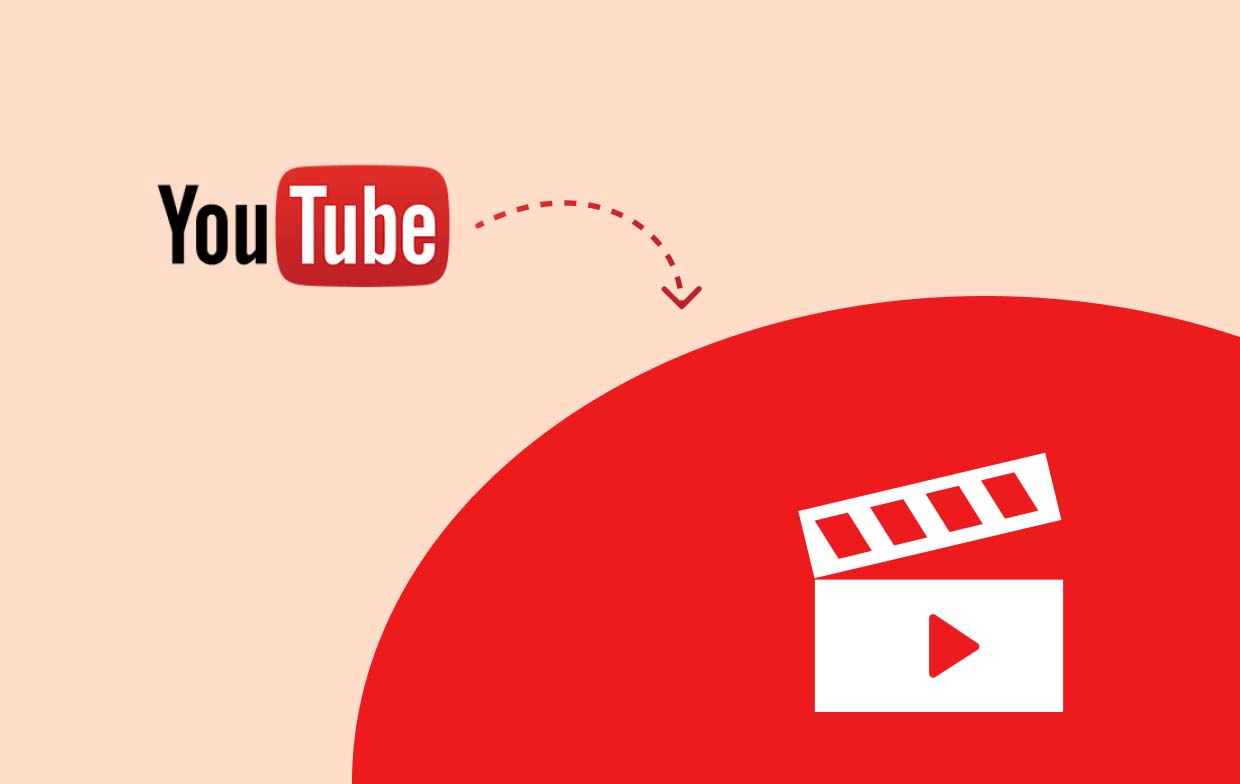
#3. 缓存数据
另一件值得研究的事情是 缓存数据。您可以尝试清除它们,看看问题是否得到解决。这里有一份快速指南,供您参考。
- 在您的设备上,导航至“设置”。
- 找到“应用设置”。接下来打开“YouTube TV”。
- 按下“清除缓存”菜单。
第 2 部分。如何在 YouTube 电视上仅录制新剧集?
那么,您如何利用“YouTube TV 仅录制新剧集”功能呢?我们将在此重点介绍详细步骤。在开始之前,请记住,此功能仅在剧集在 YouTube TV 上播放时才有效。
- 使用您的凭证, 登录 YouTube 电视.
- 找到搜索栏并输入要录制的节目名称。
- 找到后,点击节目。点击其名称旁边的“+”图标。
节目将自动录制。您可以从库选项卡访问文件。
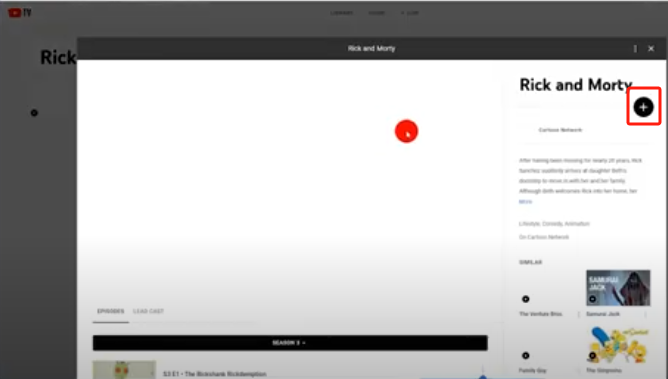
在 YouTube 电视上快速录制新剧集
如果您担心在使用“YouTube TV 仅录制新剧集”功能时遇到问题,最好了解可以使用的解决方法或替代方案。在这种情况下,我们将分享 iMyMac 屏幕录像机 是。
上述是一款专业工具,已被多个用户证明有效。它主要是为了满足用户在屏幕录制方面的需求而设计的。但当然,除此之外,它还提供了许多很棒的功能——编辑菜单、实时注释工具、截屏选项等等。
此外,它具有简单的界面,非常方便用户使用,新手也不会觉得难用。它还兼容 Mac 和 Windows 操作系统
这是有关通过 iMyMac 工具进行屏幕录制的快速指南。
- 在设备上安装录像机,然后打开它。转到“录像机”。
- 选择一个选项 - 是否仅录制屏幕或包含网络摄像头和音频。然后,定义录制区域。
- 调整音频参数并选择要捕获的声音类型。
- 按“开始录制”菜单开始,然后在完成后单击红色的“停止”按钮。

第 3 部分。如何删除 YouTube 电视上的剧集?
如果您正在考虑删除 YouTube TV 上的某些剧集以释放一些空间,我们将很乐意与您分享一些详细信息,重点介绍与“YouTube TV 仅录制新剧集”功能相关的信息。如何将它们从 YouTube 帐户的云存储中删除的步骤非常简单。以下是您需要完成的操作。
- 在您的 YouTube 电视帐户中,转到“库”标签。搜索您要删除的特定节目。
- 找到后选择它,然后单击“删除”按钮(应该位于节目名称旁边)。
- 按下屏幕上显示的按钮确认继续。
如何将 YouTube 电视剧集标记为已观看?
虽然您已经了解了“YouTube TV 仅录制新剧集”功能的重要细节,但进一步了解诸如如何标记已观看的剧集等信息也是有益的。这样做可以帮助您筛选已观看的剧集和尚未观看的剧集。
- 前往您的 YouTube 帐户的“库”标签。
- 按下节目即可查看其播放列表。
- 单击剧集标题旁边的三个点图标。
- 选择“将剧集标记为已观看”菜单,为其添加标签。
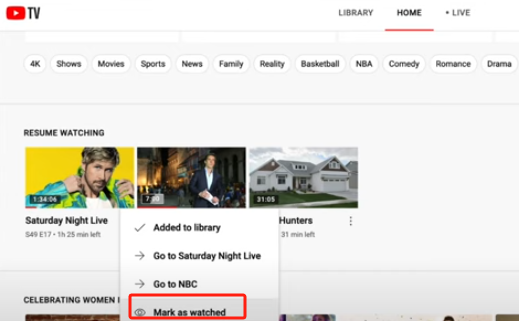
通过上述操作,您可以更轻松地查看尚未观看的电影!
常见问题及解答
- YouTube 电视只录制新剧集吗?
不可以。它可以录制特定节目的播放列表,甚至是整个季节目!不允许从播放列表中获取特定剧集。
- 您可以删除 YouTube 电视上观看过的剧集吗?
当然!你只需进入“库”选项卡并选择要删除的内容即可。
- 您可以在 YouTube TV 上录制的节目数量有限制吗?
幸运的是,在 YouTube 电视上录制节目没有限制。



